Mục lục
Mục lục
Trong quá trình làm việc với Microsoft Word, không ít người từng bối rối khi đoạn văn hoặc bảng (table) đột ngột bị nhảy sang trang kế tiếp dù trang hiện tại vẫn còn rất nhiều khoảng trống. Tình trạng này không chỉ ảnh hưởng đến thẩm mỹ của văn bản mà còn gây khó khăn trong việc trình bày nội dung, đặc biệt là khi bạn đang làm báo cáo, tài liệu kỹ thuật hay giáo trình. Bài viết dưới đây từ Phúc Anh sẽ giúp bạn hiểu nguyên nhân và cách sửa lỗi đoạn văn bản, table (bảng) trong Word tự động nhảy trang nhanh chóng và đơn giản nhất
Lỗi nội dung tự động nhảy sang trang khác thường xuất hiện khi bạn chèn thêm các bảng hoặc hình ảnh, sơ đồ… và các nội dung này tự động nhảy sang trang mới cho dù trang văn bản hiện tại của bạn vẫn còn đủ khoảng trống
Lỗi này làm cho văn bản của bạn bị mất thẩm mỹ cũng như gây khó khăn cho quá trình chỉnh sửa văn bản. Ngoài ra lỗi này còn làm mất đi tính thống nhất của văn bản và người dùng sẽ gặp nhiều khó khăn khi theo dõi văn bản.
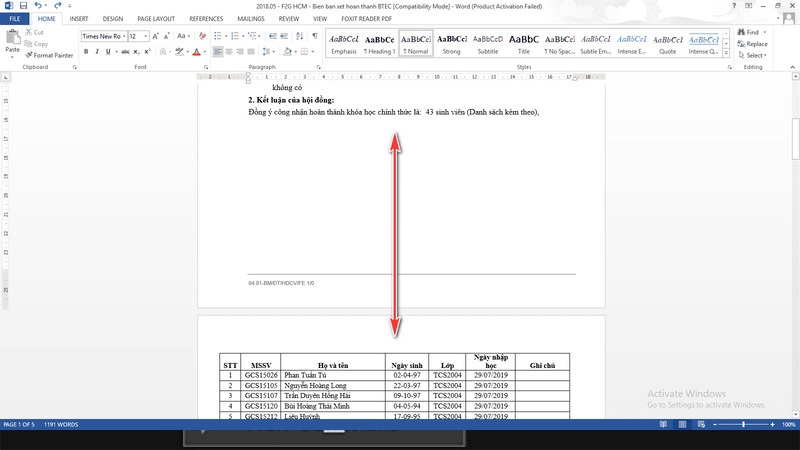
Lỗi tự động nhảy trang trong Word không tự nhiên xuất hiện, lỗi này thường xuất hiện do các nguyên nhân sau đây
Định dạng văn bản không chính xác: Trong một văn bản xuất hiện nhiều định dạng khác nhau như khoảng cách dòng, lề, cỡ chữ… thì Word có thể tự động nhảy trang để điều chỉnh văn bản cho phù hợp
Tài liệu bị lỗi định dạng: Bạn copy 1 đoạn nội dung, hình ảnh từ một nguồn khác và nguồn đó có chứa các định dạng ẩn cũng sẽ phá vỡ cấu trúc định dạng văn bản của bạn và sảy ra lỗi nhảy trang
Sử dụng các phần mềm không tương thích: Nếu bạn copy nội dung từ các phần mềm không tương thích thì word sẽ không thể xử lý được
Nếu như gặp lỗi nội dung trong trang trong word bị nhảy sang trang khác thì bạn khắc phục theo các bước sau:
Bước 1: Trong file Word đang bị lỗi nhảy trang > bạn chọn Thẻ Home.
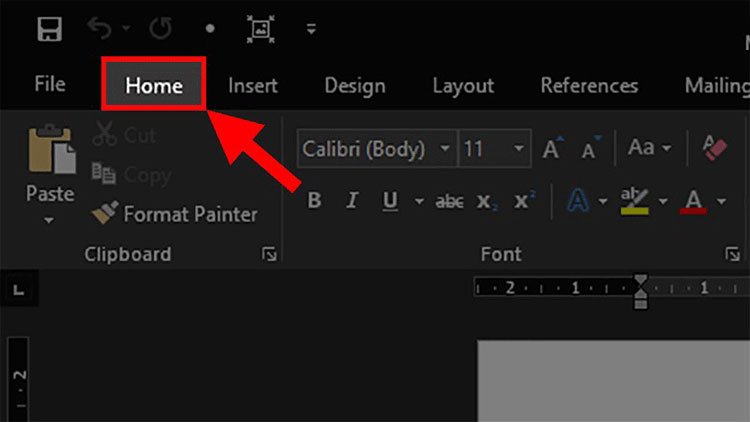
Bước 2: Đi đến mục Paragraph > Chọn Mũi tên hướng xuống.
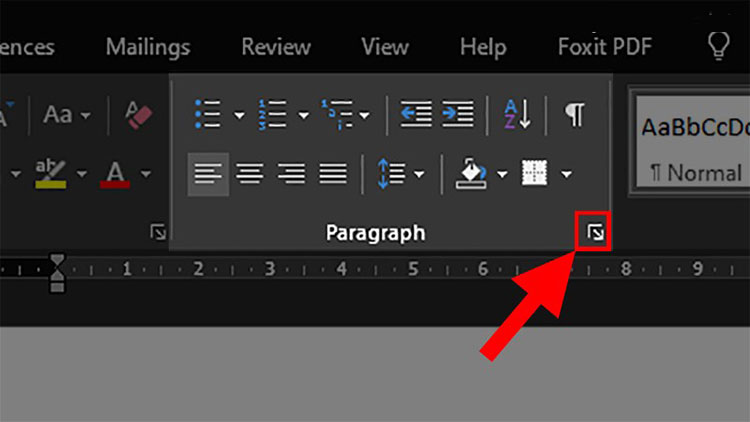
Bước 3: Chọn vào tab Line and Page Breaks
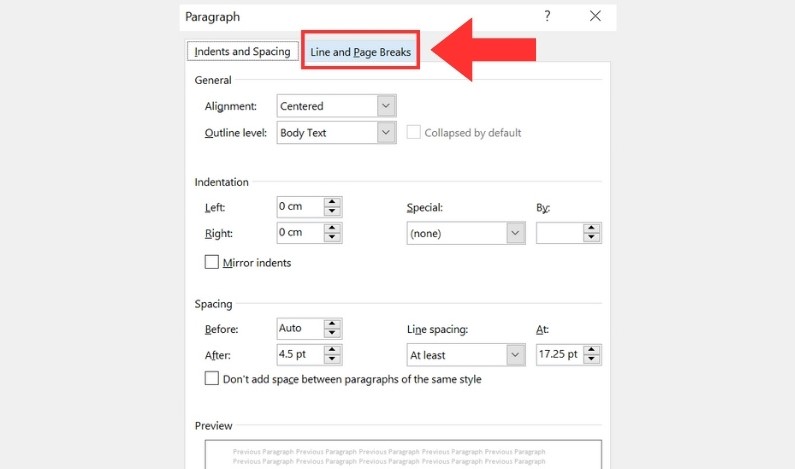
Bước 4: Bỏ tích chọn cả 4 ô ở phần Pagination > Cuối cùng nhấn OK để sửa lỗi nhảy trang trong Word
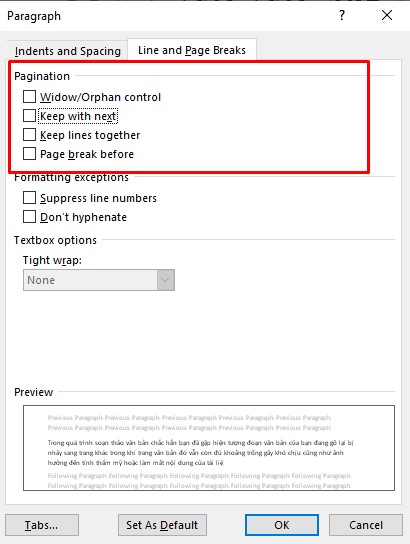
Cách sửa lỗi nhảy trang khi chèn bảng trong word thực hiện theo các bước sau:
Bước 1: Trong file Word có bảng (table) bị nhảy trang > Nhấp Chuột phải vào bảng > Chọn Table Properties.
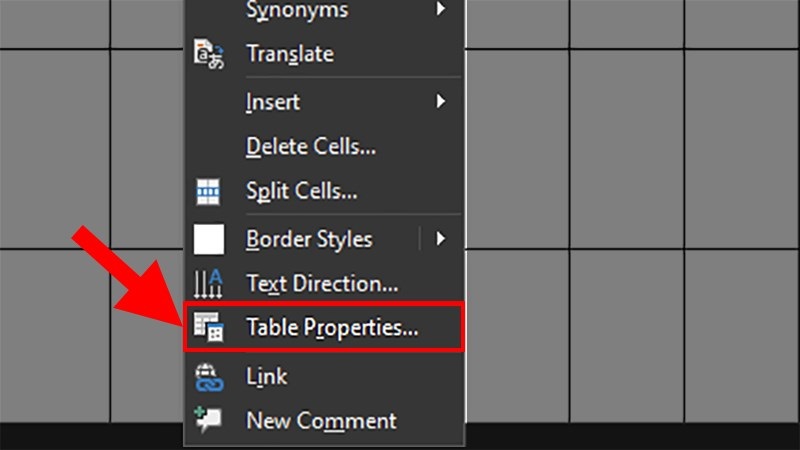
Bước 2: Chọn vào tab Row ở cửa sổ hiện lên.
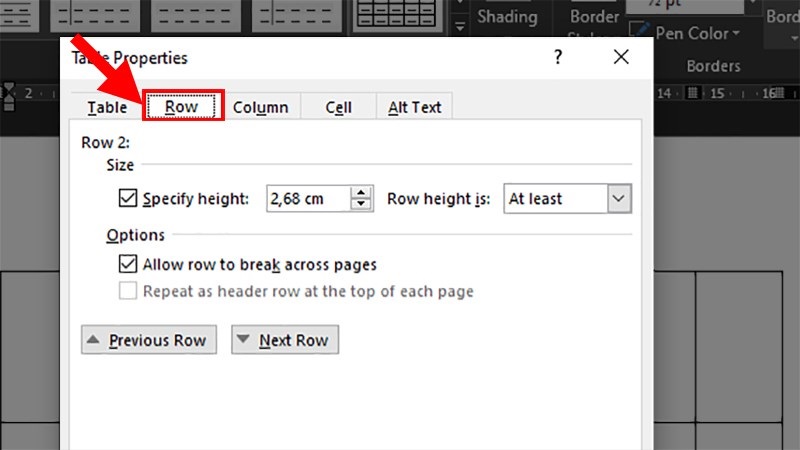
Bước 3: Bỏ tích chọn ở ô Allow row to break across pages > Nhấn OK để sửa lỗi table trong Word bị tự động nhảy trang.
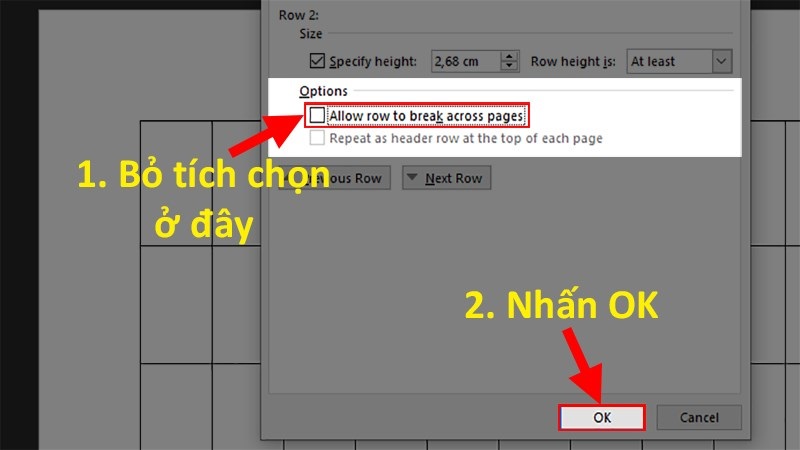
Trên đây Phúc Anh đã hướng dẫn bạn cách khắc phục lỗi nội dung trong Word tự động nhảy trang. Nếu muốn biết thêm nhiều thông tin hữu ích khác để thành thạo word, excel cũng như để sở hữu nhiều sản phầm laptop xách tay chất lượng thì bạn hãy tiếp tục theo dõi Phúc Anh nhé. Xin chào và hẹn gặp lại các bạn trong các bài viết tiếp theo
Không. Đây là lỗi do định dạng hoặc nội dung bị lỗi, không liên quan đến phần mềm độc hại.
Bạn có thể dán nội dung vào Notepad để loại bỏ định dạng, sau đó copy trở lại Word.
Hãy bật tính năng “Keep lines together” trong phần Line and Page Breaks khi bạn muốn đoạn văn luôn nằm trên cùng một trang.
Không hề. Dù bạn dùng laptop giá rẻ hay dòng cao cấp thì thao tác sửa lỗi nhảy trang đều giống nhau.
Có. Khi mua laptop hoặc thiết bị tại Phúc Anh, bạn sẽ được hỗ trợ kỹ thuật tận tình, bao gồm cả cài đặt phần mềm văn phòng như Word, Excel, PowerPoint.
Bài viết khác




|
Phòng bán hàng trực tuyến
Địa chỉ: Tầng 4, 89 Lê Duẩn, phường Cửa Nam, Hà Nội Điện thoại: 1900 2164 (ext 1) Hoặc 0974 55 88 11  Chat zalo Bán hàng trực tuyến Chat zalo Bán hàng trực tuyến Email: banhangonline@phucanh.com.vn [Bản đồ đường đi] |
Showroom Phúc anh 15 xã đàn
Địa chỉ: 15 Xã Đàn, phường Kim Liên, Hà Nội. Điện thoại: (024) 3968 9966 (ext 1)  Chat zalo Phúc Anh 15 Xã Đàn Chat zalo Phúc Anh 15 Xã Đàn
Email: phucanh.xadan@phucanh.com.vn Giờ mở cửa từ 08h00 đến 21h00 [Bản đồ đường đi] |
Trụ sở chính/ Showroom PHÚC ANH 152 TRẦN DUY HƯNG
Địa chỉ: 152-154 Trần Duy Hưng, phường Yên Hoà, Hà Nội. Điện thoại: (024) 3968 9966 (ext 2)  Chat zalo Phúc Anh 152 Trần Duy Hưng Chat zalo Phúc Anh 152 Trần Duy Hưng
Email: phucanh.tranduyhung@phucanh.com.vn Giờ mở cửa từ 08h00 đến 21h00 [Bản đồ đường đi] |
PHÒNG KINH DOANH PHÂN PHỐI
Địa chỉ: Tầng 5, 134 Thái Hà, phường Đống Đa, Hà Nội. Điện thoại: 097 322 7711 Email: kdpp@phucanh.com.vn [Bản đồ đường đi] |
|
PHÒNG DỰ ÁN VÀ KHÁCH HÀNG DOANH NGHIỆP
Địa chỉ: Tầng 5,134 Thái Hà, phường Đống Đa, Hà Nội. Điện thoại: 1900 2164 (ext 2)  Chat zalo Dự án và khách hàng Doanh nghiệp Chat zalo Dự án và khách hàng Doanh nghiệp Hoặc 038 658 6699 Email: kdda@phucanh.com.vn [Bản đồ đường đi] |
SHOWROOM Phúc Anh 89 Lê Duẩn
Địa chỉ: 89 Lê Duẩn, phường Cửa Nam, Hà Nội. Điện thoại: (024) 3968 9966 (ext 6)  Chat zalo với Phúc Anh 89 Lê Duẩn Chat zalo với Phúc Anh 89 Lê Duẩn Email: phucanh.leduan@phucanh.com.vn Giờ mở cửa từ 08h00 đến 21h00 [Bản đồ đường đi] |
showroom PHÚC ANH 134 THÁI HÀ
Địa chỉ: 134 Thái Hà, phường Đống Đa, Hà Nội. Điện thoại: (024) 3968 9966 (ext 3)  Chat zalo với Phúc Anh 134 Thái Hà Chat zalo với Phúc Anh 134 Thái Hà Email: phucanh.thaiha@phucanh.com.vn Giờ mở cửa từ 08h đến 21h00 [Bản đồ đường đi] |
Showroom Phúc anh 141 phạm văn đồng
Địa chỉ: 141-143 Phạm Văn Đồng (ngã ba Hoàng Quốc Việt - Phạm Văn Đồng), phường Phú Diễn, Hà Nội Điện thoại: (024) 3968 9966 (ext 5)  Chat zalo Phúc Anh 141 Phạm Văn Đồng Chat zalo Phúc Anh 141 Phạm Văn Đồng
Email: phucanh.phamvandong@phucanh.com.vn Giờ mở cửa từ 08h00 đến 21h00 [Bản đồ đường đi] |
Hãy Like fanpage Phúc Anh để trở thành Fan của Phúc Anh ngay trong hôm nay!
Phúc Anh 15 Xã Đàn, Đống Đa, Hà Nội
Điện thoại: (024) 35737383
Phúc Anh 152 - 154 Trần Duy Hưng, Cầu Giấy, Hà Nội
Điện thoại: (024) 37545599
Phúc Anh 169 Thái Hà, Đống Đa, Hà Nội
Điện thoại: (024) 38571919
Phúc Anh 150 Nguyễn Văn Cừ, Long Biên, Hà Nội
Điện thoại: (024) 39689966
Phúc Anh 141 - 143 Phạm Văn Đồng, Cầu Giấy, Hà Nội
Sản phẩm Gaming: (Nhánh 1)
PC Gaming (Nhánh phụ 1)
Laptop Gaming, Màn hình Gaming (Nhánh phụ 2)
Bàn phím, Chuột, Gear (Nhánh phụ 3)
Sản phẩm, giải pháp cho doanh nghiệp: (Nhánh 2)
Máy chủ, Máy Workstation lắp ráp, Thiết bị mạng, Hệ thống lưu trữ (Nhánh phụ 1)
Laptop cao cấp, Máy Workstation đồng bộ (Nhánh phụ 2)
Máy tính cho doanh nghiệp, Phần mềm bản quyền (Nhánh phụ 3)
Máy in, máy chiếu, máy văn phòng cho doanh nghiệp (Nhánh phụ 4)
Thiết bị bán hàng siêu thị (Nhánh phụ 5)
Sản phẩm, Giải pháp camera an ninh, nhà thông minh: (Nhánh 3)
Camera, máy chấm công, chuông cửa có hình, khóa thông minh, thiết bị nhà thông minh

